
ο επανασχεδιασμένο 2021 imac Περιλαμβάνει ένα "αποκλειστικό" νέο εξοικονόμηση οθόνης που θυμίζει το εικονικό 1984 Το "Hello" του Macintosh . Εάν διαθέτετε Mac ή MacBook που εκτελεί MacOS Big Sur 11.3 ή νεότερη έκδοση, μπορείτε να εγκαταστήσετε την προφύλαξη οθόνης Hello στον υπολογιστή σας. Εδώ είναι πώς.
Ξεκινήστε ανοίγοντας το Finder στο Mac σας. Μπορείτε να βρείτε μια συντόμευση στην ενσωματωμένη έκθεση αρχείων της Apple στην αποβάθρα.

Στη συνέχεια, με ένα παράθυρο Finder Ανοίξτε, κάντε κλικ στην καρτέλα "Μετάβαση" στη γραμμή μενού στο επάνω μέρος της οθόνης σας. Από εκεί, επιλέξτε την επιλογή "Μετάβαση στο φάκελο".
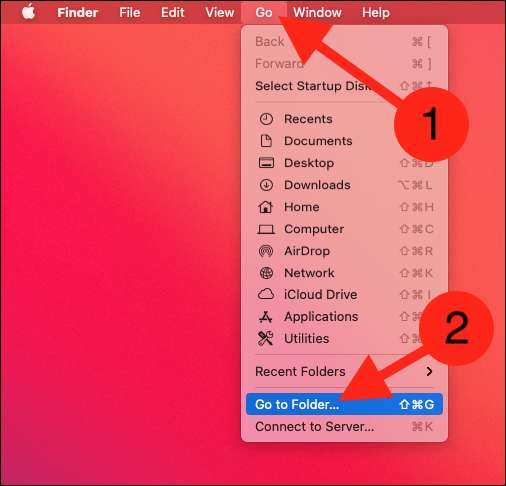
Πληκτρολογήστε ή αντιγράψτε και επικολλήστε την ακόλουθη διαδρομή αρχείου στο πλαίσιο κειμένου που εμφανίζεται:
/ Συστήματα / Βιβλιοθήκη / Στοιχεία οθόνης /
Κάντε κλικ στο κουμπί "Μετάβαση" για να συνεχίσετε.
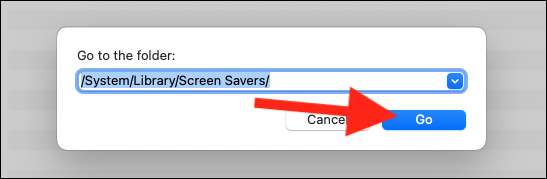
Θα είστε τώρα στο μενού Saver Screen Saver. Όσο τρέχετε MacOs Big Sur 11.3 ή υψηλότερη, θα βρείτε "Hello.Saver" στη λίστα επιλογών. Σύρετε το αρχείο στην επιφάνεια εργασίας σας.
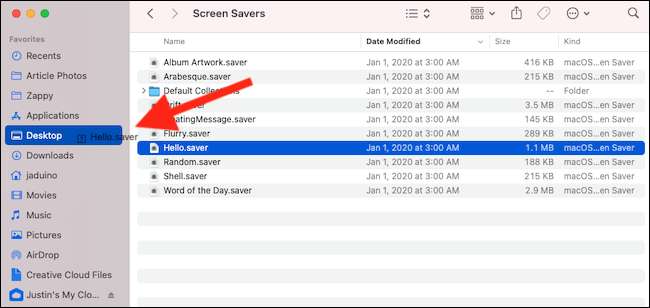
Στη συνέχεια, είτε περιηγηθείτε στον φάκελο επιφάνειας εργασίας στο Finder είτε εντοπίστε το αρχείο Saver Saver στην πραγματική επιφάνεια εργασίας σας.
Προτού μπορέσετε να προσθέσετε την προφύλαξη οθόνης στο Mac σας, πρέπει να μετονομάσετε το αρχείο. Για να το κάνετε αυτό, κάντε δεξί κλικ στο αρχείο και επιλέξτε την επιλογή "Μετονομασία". Αλλάξαμε το όνομα στο
Helocopy.saver
.
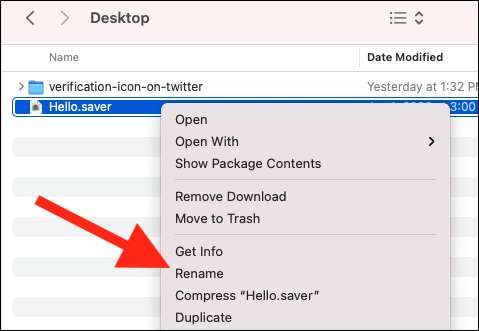
Σημείωση: Εάν δεν μετονομάσετε το αρχείο Saver Saver, ο Mac θα ρίξει ένα μήνυμα σφάλματος που ισχυρίζεται ότι έχει ήδη εγκατασταθεί. Αυτό συμβαίνει παρά το γεγονός ότι η εξοικονόμηση οθόνης Hello δεν εμφανίζεται στις ρυθμίσεις οθόνης Mac.
Τώρα μπορείτε να κάνετε διπλό κλικ στο αρχείο Screen Saver. Ένα μήνυμα θα εμφανιστεί να ρωτάει αν θέλετε να το εγκαταστήσετε στον υπολογιστή σας. Επιλέξτε το κουμπί "Εγκατάσταση".
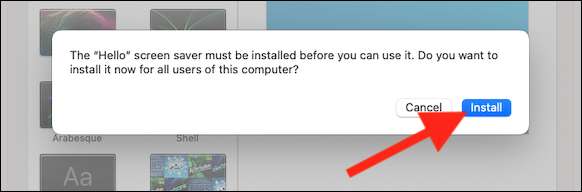
Καθώς εγκαθιστάτε κάτι και κάνετε αλλαγές στον υπολογιστή σας, θα χρειαστεί να πιστοποιήσετε τον εαυτό σας με ασφάλεια. Κάνετε έτσι πληκτρολογώντας τον κωδικό πρόσβασης του Mac ή Χρησιμοποιώντας το ρολόι της Apple (Εάν έχετε ρυθμίσει αυτό το χαρακτηριστικό). Κάντε κλικ στο "OK" για να ολοκληρώσετε τη διαδικασία εγκατάστασης.
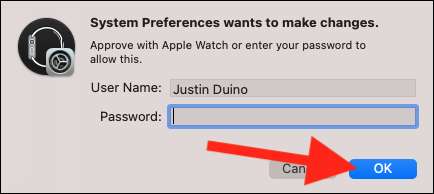
ΣΧΕΤΙΖΕΤΑΙ ΜΕ: Πώς να ξεκλειδώσετε το Mac σας με το ρολόι της Apple
Η προφύλαξη οθόνης "Hello" του IMAC της IMAC είναι τώρα εγκατεστημένη στο Mac ή MacBook. Εάν η σελίδα ρυθμίσεων προφύλαξης οθόνης δεν φορτώθηκε αυτόματα, μπορείτε να το εντοπίσετε με την πλοήγηση στις προτιμήσεις του συστήματος & GT; Desktop & amp; Screen Saver και μετάβαση στην καρτέλα "Screen Saver".
Επιλέξτε και επισημάνετε την επιλογή "Hello" από τη λίστα για να το κάνετε την προεπιλεγμένη οθόνη οθόνης του Mac. Μπορείτε επίσης να κάνετε κλικ στο κουμπί "Επιλογές" Screen Saver "για να προσαρμόσετε την εμφάνισή του.
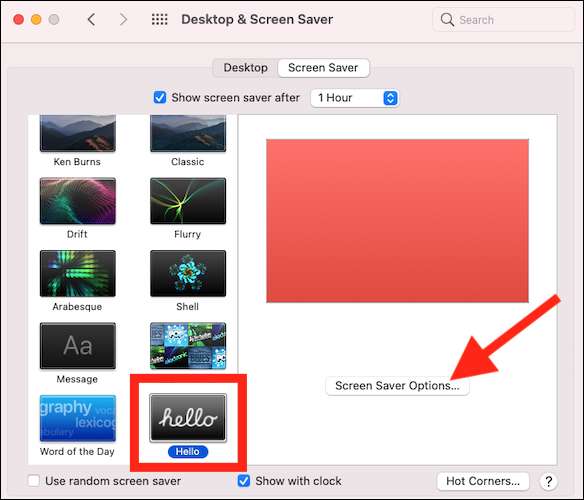
Από το αναδυόμενο παράθυρο, μπορείτε να ανταλλάξετε ανάμεσα σε τρία διαφορετικά θέματα (μαλακούς τόνους, φάσμα, ελάχιστο ή συνδυασμό και των τριών), επιλέξτε να έχετε τη φράση "Γεια σας" να διευκρινιστεί σε πολλές γλώσσες και να ταιριάζει με την προφύλαξη οθόνης την εμφάνιση του συστήματος Mac.
Κάντε κλικ στο κουμπί "OK" για να αποθηκεύσετε τυχόν αλλαγές που κάνετε.
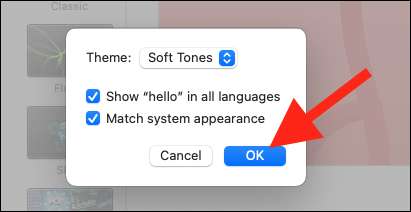
Τέλος, ανατρέξτε στην προφύλαξη οθόνης Hello σε δράση κάνοντας κλικ στο λογότυπο της Apple στην επάνω αριστερή γωνία της οθόνης Mac ή MacBook και στη συνέχεια επιλέγοντας "ύπνο".
ΣΧΕΤΙΖΕΤΑΙ ΜΕ: Πώς να πάρετε την Apple TV Savers 4K Cinematic Screen στο Mac






